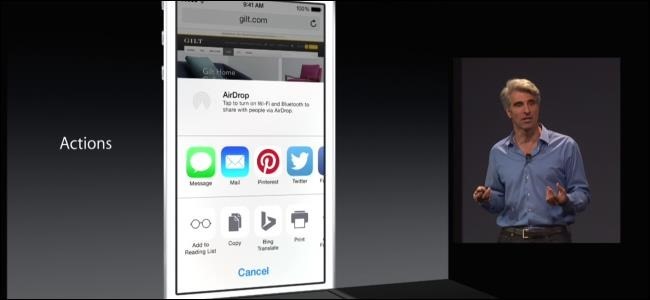電話はプライベートで、個人データがいっぱいです。メッセージ。 Guided Accessを使用すると、そのデータにアクセスすることなく誰かとiPhoneを共有できます。つまり、写真を見たり、電話をかけたり、アイテムを隠したままゲームをプレイしたりできます。
ガイド付きアクセスは、次の状況に最適です。友人や家族に写真を見せたり、電話をかけたり、子供にゲームをさせたりしたい。スマートフォンを共有する相手は、機密情報にはアクセスできません。特定のアプリ内の機能をロックダウンすることもできます。これはiPadでも機能します。
ガイド付きアクセスを有効にする方法
関連する: 子供向けにiPadまたはiPhoneをロックダウンする方法
これには、ガイド付きアクセス機能が必要です。デフォルトでは有効になっていません。子供向けにiPhoneまたはiPadをロックするペアレンタルコントロールとしてガイド付きアクセスを取り上げましたが、ガイド付きアクセスはそれ以上に使用できます。これは、デバイスを一時的に単一のアプリに制限し、そのアプリでできることを制限する方法です。ガイド付きアクセスモードを終了するには、PINまたは指紋が必要です。
ガイド付きアクセスを有効にするには、「設定」アプリを起動し、一般>アクセシビリティに進みます。下にスクロールして、「学習」の下の「ガイド付きアクセス」をタップします。
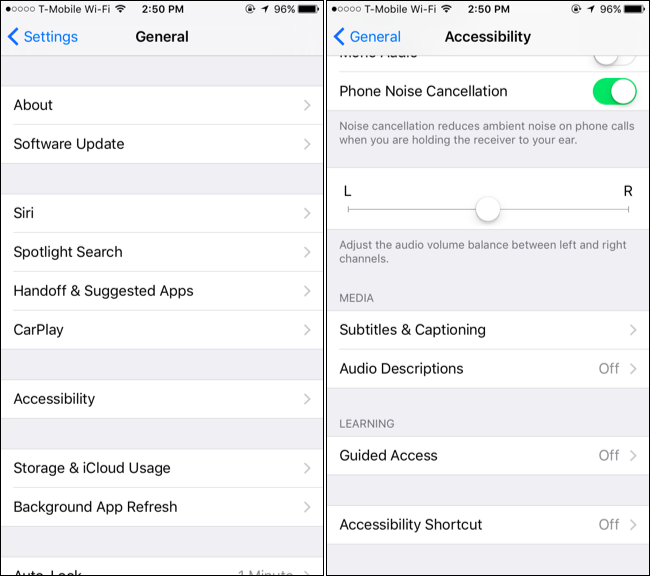
ここで「ガイド付きアクセス」スライダーを有効にし、「パスコード設定」をタップしてパスコードを設定します。 iPhoneのロック解除に使用するのと同じPINを入力するか、別のPINを設定できます。
Touch IDセンサーを搭載したiPhoneでは、ここで[Touch ID]オプションを有効にできます。指紋だけでガイド付きアクセスモードを終了できるため、長いパスコードを入力する必要はありません。

電話を単一のアプリに制限し、通知を無効にします
今、あなたはあなたのiPhoneを他の人に渡す前のガイド付きアクセスモード。 iPhoneは選択したアプリのみに制限されるだけでなく、ガイド付きアクセスモードが有効になっている間は着信通知を表示したり、通知センターへのアクセスを提供したりしません。受信した受信メッセージはすべて非公開になり、あなたの目だけに表示されます。
ガイド付きアクセスモードを有効にするには、アプリを開きます使用したい-たとえば、写真アプリ、電話アプリ、ゲームなど。 「ホーム」ボタンを3回続けてすばやく押します。ガイド付きアクセス画面が表示されます。右上隅の[開始]をタップして、ガイド付きアクセスモードに入ります。

お使いの携帯電話はシングルに制限されます選択したアプリ。通知は表示されません。携帯電話を他の人に渡すことができます。他人に誤ってプライベート通知が表示されることはないので、ゲームをしている子供があなたのメールやその他の個人情報を調べないようにすることができます。
ガイド付きアクセスモードを終了するには、[ホーム]を押します3回続けてボタンを押してPINを入力します。これに対してTouch IDを有効にした場合、ホームボタンを1回押して、センサーに指を置いたままにすることができます。 iPhoneは、指紋を認識すると、ガイド付きアクセスモードを自動的に終了します。
タッチスクリーン全体を無効にする
上記の方法は、電話を特定のアプリケーションですが、時にはそれで十分ではありません。たとえば、写真アプリで特定の写真を他のプライベート写真をスワイプすることなく見せたい場合があります。
これを防ぐには、最初に写真アプリで、見せたい写真を見つけます。 「ホーム」ボタンを3回続けて押して、ガイド付きアクセスモードを有効にします。ガイド付きアクセス画面の左下隅にある「オプション」ボタンをタップし、「タッチ」オプションを無効にします。完了したら、画面の右上隅にある[開始]または[再開]をタップします。
誰かに電話を渡すことができますビデオが再生されている場合、画面上の画像を見ることができます–またはビデオを見ることができます。ただし、ガイド付きアクセスモードを終了するまで、彼らは電話と対話できません。 PINを入力するか指紋を使用するまで、タッチスクリーン全体が無効になります。

タッチスクリーンの特定の領域を無効にする
他の場合には、単に無効にすることもできます画面の個々の領域。たとえば、電話をかけたい人と電話を共有したい場合があります。電話アプリには、電話番号をダイヤルするための番号パッドだけでなく、連絡先リスト、最近の通話、ボイスメールが含まれます。
このプライベートデータへのアクセスを制限するには、起動します電話アプリを開き、ダイヤラ画面に移動します。 「ホーム」ボタンを3回押して、ガイド付きアクセスモードを有効にします。指を使って、アプリの誰もがやりたくない領域の周りに円を描きます。たとえば、電話アプリでは、下部のナビゲーションバーをブロックできます。電話を共有する相手は、画面中央のダイヤルパッドを使用して電話をかけることができます。下部のナビゲーションバーを使用してスヌープすることはできません。
ガイド付きアクセスを終了すると、制限が解除され、画面全体を再度操作できるようになります。

通常、ガイド付きアクセスは保護者と見なされますコントロール機能ですが、それだけではありません。それはすべて名のとおりです。iPhoneやiPadへの無制限のアクセスを誰かに提供するのではなく、デバイスでできることを正確に制御できます。